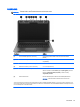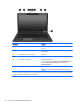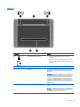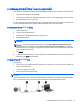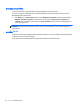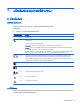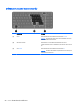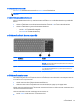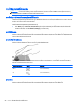Getting started HP notebook computers - Windows 7
4
แป นพิมพและอุปกรณชี้ตําแหนง
การใชแป นพิมพ
รูจักกับแป นลัดตางๆ
ปุ มลัดเป็ นการใชปุม fn (1) รวมกับปุ ม esc (2) หรือปุ มฟังกชันปุมใดปุ มหนึ
่
ง (3)
วิธีใชแป นลัด:
▲
กดแป น fn แลวกดแป นลัดแป นที่สองพรอมกัน
กดแป นลัดพรอมกันคําอธิบาย
fn+esc แสดงขอมูลระบบ
fn+f3 เขาสูสถานะสลีป ซึ
่
งจะบันทึกขอมูลของคุณลงในหนวยความจําระบบ จอแสดงผลและสวนประกอบอื่นๆ ของระบบจะปิดเพื่อ
ประหยัดพลังงาน
เมื่อตองการออกจากสลีป กดปุ มเปิด/ปิ ดหนึ
่
งครั้ง
ขอควรระวัง: เมื่อตองการลดความเสี่ยงขอมูลสูญหาย ใหบันทึกงานของคุณก
อนเริ่มการสลีป
หมายเหตุ: หากระดับแบตเตอรี่ถึงขั้นวิกฤตขณะคอมพิวเตอรอยูในสถานะสลีป คอมพิวเตอรจะเขาสูสถานะไฮเบอรเนต
และขอมูลที่เก็บอยูในหนวยความจําระบบจะถูกบันทึกลงในฮารดไดรฟ
ฟังกชันของแป นลัด fn+f3 สามารถเปลี่ยนได ตัวอยางเชน คุณสามารถต
ั้งคาแป นลัด fn+f3 เพื่อเริ่มการไฮเบอรเนตแทนกา
รสลีป ในหนาตางระบบปฏิบัติการ Windows ทั้งหมด การอางอิงไปยัง
ปุมสลีป
จะนําไปใชกับแป นลัด fn+f3
fn+f4 สลับภาพหนาจอในอุปกรณแสดงผลตางๆ ที่เชื่อมตอกับระบบ ตัวอยางเชน หากจอภาพเชื่อมตอกับคอมพิวเตอร fn+f4
เปลี่ยนสลับภาพหนาจอจากจอแสดงผลคอมพิวเตอรเป็ นจอภาพ เพื่อแสดงผลพรอมกันทั้งบนคอมพิวเตอรและจอภาพ
จอภาพภายนอกสวนใหญไดรับขอมูลวิดีโอจากคอมพิวเตอรโดยใช
มาตรฐานวีดีโอ VGA ภายนอก แป นลัด fn+f4 ยัง
สามารถสลับภาพระหวางอุปกรณอื่นๆ ที่ไดรับขอมูลวิดีโอจากคอมพิวเตอร
fn+ f6 ลดระดับเสียงลําโพง
fn+f7 เพิ่มระดับเสียงลําโพง
fn+f8 ปิดเสียงหรือเรียกคืนคาอินพุตจากไมโครโฟน
fn+f9 ลดระดับความสวางของหนาจอ
fn+f10 เพิ่มระดับความสวางของหนาจอ
การใชคียแพด
คอมพิวเตอรเครื่องนี้มีคียแพดตัวเลขแบบฝังหรือคียแพดตัวเลขในตัวคอมพิวเตอรยังสนับสนุนคียแพดตัวเลขเสริมภายนอก
หรือแป นพิมพเสริมภายนอกที่มีคียแพดตัวเลข
การใชแป นพิมพ 19